كيفية عرض جميع الصور في خيوط الرسائل على iPhone و iPad
Miscellanea / / August 04, 2021
الإعلانات
في هذا الدليل ، سنوضح لك خطوات عرض جميع صورك في سلسلة الرسائل على جهاز iPhone و iPad. لا تحتاج خدمة المراسلة الفورية الخاصة بشركة Apple إلى أي مقدمة من نوع ما. قام تطبيق iMessage بتبسيط وسيلة الاتصال عبر جميع أجهزة Apple. يمكنك بسهولة إرسال واستقبال النصوص والصوت والفيديو وصور GIF مباشرة من هذا التطبيق نفسه.
ثم حقيقة أنه يمكن استخدامه على أجهزة Mac و iPhone و iPad ولم يتبق الكثير لطلبه من تطبيق مراسلة الأسهم. ومع ذلك ، يبدو أن بعض المستخدمين يواجهون مشكلة أو مشكلتين عندما يتعلق الأمر بعرض جميع صورهم في سلسلة الرسائل على أجهزة iPhone أو iPad الخاصة بهم. أعرب العديد من المستخدمين أيضًا عن قلقهم بشأن نفس الشيء في منتدى مناقشة Apple. إذا كنت أيضًا في نفس الصفحة حتى الآن ، فهذا الدليل موجود هنا لمساعدتك. اتبع خطوات التعليمات التفصيلية.

كيفية عرض جميع الصور في خيوط الرسائل على iPhone و iPad
- على جهاز iPhone أو iPad ، توجه إلى تطبيق Messages.
- انتقل الآن إلى سلسلة الرسائل المطلوبة التي ترغب في عرض الصور منها
- ضمن هذا الموضوع ، انقر فوق اسم المستخدم أو المجموعة الموجودة في الأعلى.
- يجب أن تشاهد الآن ثلاثة خيارات مختلفة: "الصوت" و "FaceTime" و "المعلومات". اضغط على الخيار الأخير ، أي المعلومات.
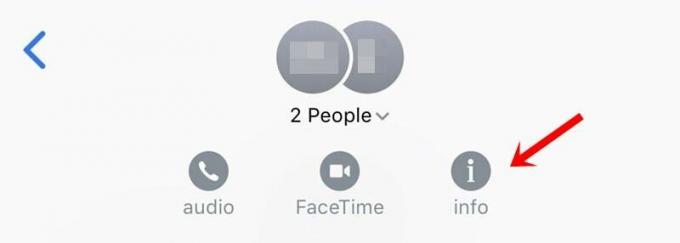
- بشكل افتراضي ، سيعرض لك بعض صورك الحديثة. لعرض جميع صورك داخل سلسلة الرسائل على جهاز iPhone أو iPad ، قم بالتمرير لأسفل حتى تجد خيار "See All Photos" واضغط عليه.
- ستتمكن الآن من عرض جميع الوسائط التي أرسلتها أو تلقيتها في هذا الموضوع. للوصول إلى لقطات الشاشة الخاصة بك ، ما عليك سوى التبديل إلى قسم Screenshots من القائمة العلوية.
- حسنًا ، هذا ليس كل شيء. يمكنك أيضًا حفظ الصورة على جهازك لمشاركتها مع الآخرين. لذلك ، افتح الصورة المطلوبة التي تختارها واضغط على خيار المشاركة الموجود في أسفل اليسار.

- على نفس المنوال ، يمكنك أيضًا التبديل إلى عرض القائمة من عرض Thumbnail الحالي. للقيام بذلك ، اضغط على أيقونة القائمة الموجودة في أسفل يمين الصورة. وتتمثل فائدة ذلك في أنه يمكنك الآن الحصول على اسم الملف وتنسيقه وكذلك حجمه ، دون الحاجة إلى تنفيذ أي خطوة إضافية.
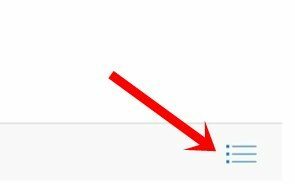
هذا هو. كانت هذه هي الخطوات لعرض كل صورك في سلسلة الرسائل على iPhone و iPad. إذا كان لديك أي استفسارات ، فأخبرنا بذلك في قسم التعليقات أدناه. التقريب ، هنا بعض نصائح وحيل iPhone, نصائح وحيل للكمبيوتر الشخصي، و خدعة ونصائح Android التي يجب عليك التحقق منها أيضًا.
الإعلانات



